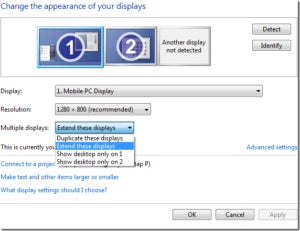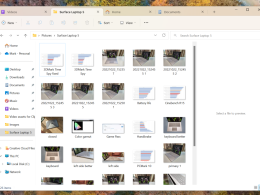Mesmo um monitor generoso de 24 polegadas pode parecer apertado quando você tem várias janelas abertas em sua área de trabalho (e quem não tem?). É muito pior se você estiver confinado a uma tela de laptop. Felizmente, é bastante simples adicionar um segundo monitor à configuração do seu PC e se espalhar.
Observação: embora os monitores que discutimos abaixo sejam 1080p, nosso artigo sobre monitores 1080p vs. 4K pode ajudá-lo a determinar qual abordagem adotar para sua própria configuração de monitor duplo; você também deve verificar nossa comparação de monitores ultra-amplos versus uma configuração de monitor duplo para aprender os prós e contras de cada um. Saiba por que agora é o momento certo para atualizar seu monitor. E se você estiver no mercado para uma segunda tela, confira nossa recente análise do Gigabyte G27F 2. Este monitor IPS 1080p não só tem um preço acessível de US$ 200, mas também possui uma taxa de atualização de 165Hz, tornando-o uma boa escolha para os jogadores.
Qualquer desktop ou laptop moderno tem a capacidade gráfica de executar monitores duplos. Tudo o que é necessário é um segundo monitor. Dados os desafios da cadeia de suprimentos que impactaram tantos produtos de tecnologia, talvez você precise procurar um pouco mais pelas opções de orçamento do que nos anos anteriores, mas ainda é possível encontrar bons negócios. Veja, por exemplo, a análise recente da PCWorld da tela ISP Acer K24HYL de 24 polegadas – ela se concentra nos recursos que você deve se preocupar para chegar a US$ 150.
Se você está determinado a baixar ainda mais o preço, Monitor V20 HD+ da HP chega a um pouco menos, com uma tela diagonal de 19,5 polegadas usando a tecnologia TN, que oferece tempos de resposta mais rápidos, mas menos clareza fora do eixo. Outra boa opção é o SE2222H da Dell, que leva você a uma tela de 22 polegadas com molduras finas, ótimas para minimizar a interrupção entre seus monitores duplos. Se você quer uma tela ainda maior (embora a mesma resolução de 1920×1080), o painel IPS de 27 polegadas S2721HN da Dell é uma boa opção por US$ 180.
Os monitores de hoje normalmente vêm com alguma combinação de portas VGA, DVI, HDMI e DisplayPort. Em outras palavras, você terá algumas opções de como conectar o monitor ao seu PC. Embora seja comum que os cabos VGA e DVI sejam incluídos com a tela, talvez seja necessário comprar o cabo HDMI ou DisplayPort separadamente se você seguir esse caminho. Esses podem ser facilmente adquiridos em Amazonas.
Você também pode tocar sua televisão para atuar como uma segunda tela em um piscar de olhos, embora isso tenha algumas desvantagens em potencial. Nosso guia para usar sua TV como monitor de computador explica tudo o que você precisa saber. Independentemente disso, o método para gerenciar seus monitores no Windows é o mesmo, conforme descrito abaixo.
Como configurar dois monitores
Etapa 1: Conecte os cabos do monitor
Basta conectar seu segundo monitor a uma tomada elétrica e conectar seu cabo de vídeo a uma porta disponível em seu PC.
Etapa 2: instruir o Windows sobre como gerenciar seus monitores duplos
Clique com o botão direito do mouse na área de trabalho do Windows e selecione Resolução da tela (Windows 7 e Windows 8) ou Configurações do visor (Windows 10/11).
Na caixa de diálogo resultante, você pode especificar a disposição das telas. o Vários monitores O menu suspenso permite controlar como as duas telas funcionam juntas. Escolhendo Estender essas telas solicitará que o Windows trate seus monitores como uma tela contígua.
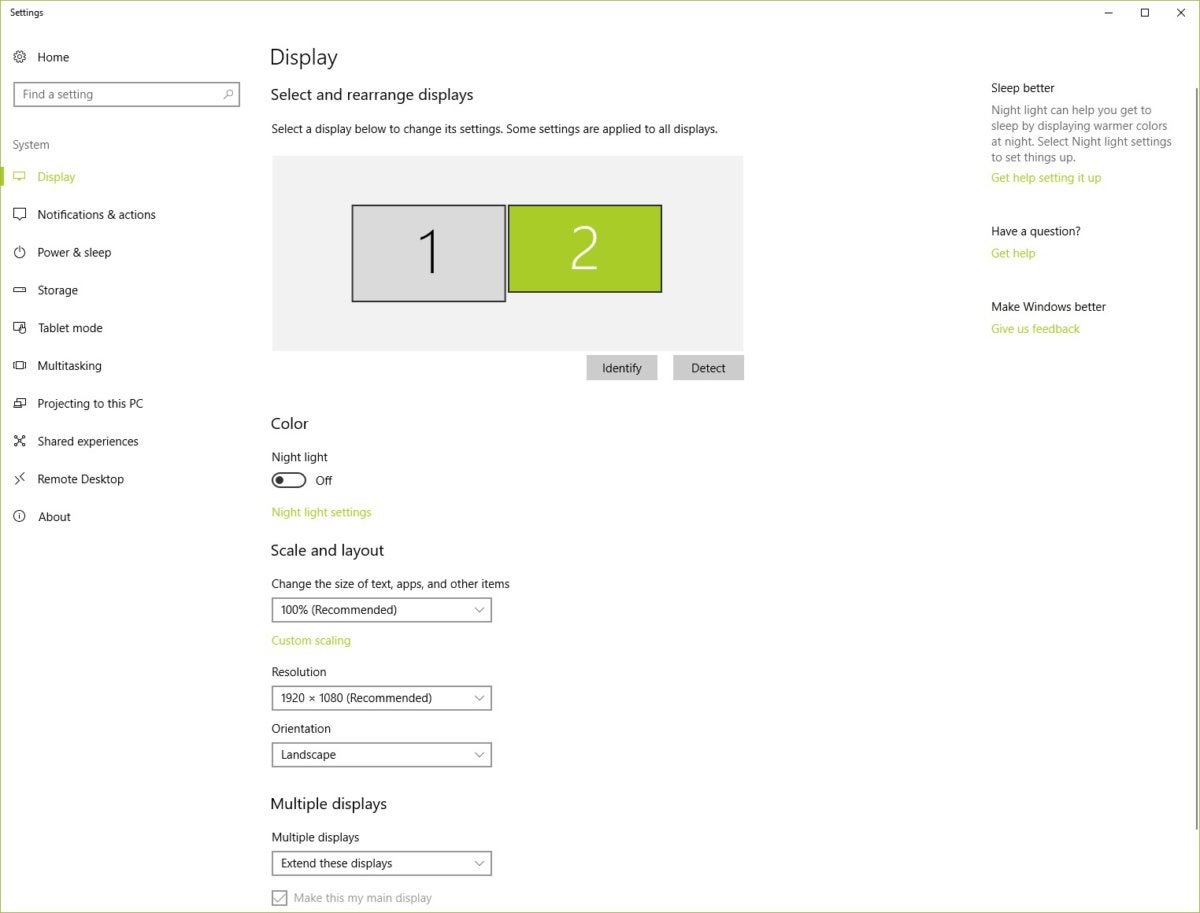
As configurações de exibição no Windows 10: Clique no Identificar guia sob o gráfico para estabelecer a disposição de seus monitores.
Etapa 3: escolha a ordem do monitor
Você pode dizer ao Windows qual monitor está à esquerda ou à direita arrastando os ícones da tela na parte superior da caixa de diálogo. Faça isso errado, e rolar o mouse será muito confuso.
Etapa 4: escolha a exibição principal
o Faça desta minha tela principal A opção controla qual monitor recebe a barra de tarefas e o botão Iniciar. Se você não vir essa opção, o monitor atualmente selecionado já é o principal.
Você também pode controlar muitas dessas configurações clicando com o botão direito do mouse na área de trabalho e selecionando o painel de controle gráfico.
Link do Autor